会声会影x7剪切视频的图文操作
时间:2022-10-26 13:27
不少网友还不了解会声会影x7剪切视频的操作,所以下面,小编就分享会声会影x7剪切视频的图文操作教程,一起去看看吧,相信对大家会有帮助。
会声会影x7剪切视频的图文操作

一、用黄色标记剪辑视频
在视频轨上插入视频,视频素材,将鼠标移至视频素材的起始位置,当鼠标呈双向箭头形状时,单击鼠标左键并向右拖动。将其拖至合适位置后释放鼠标左键,即可标记素材的起始点。
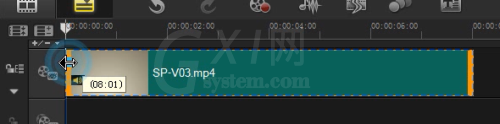
用同样方法,将鼠标移至视频素材的末端位置,单击鼠标左键并向左拖动。将其拖到合适位置释放鼠标左键,即可标记素材的结束点,这样就将需要的视频片段剪辑出来了。

二、通过修剪栏剪辑视频
将鼠标移动到修剪栏的起始修整柄上,单击鼠标左键并向右拖动,至合适的位置释放鼠标左键,即可标记开始点。
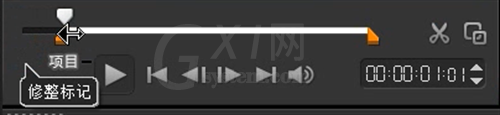
用同样的方法,将鼠标移动至修剪栏的结束修整拖柄上,单击鼠标左键并向左拖动,至合适的位置释放鼠标左键,即可标记结束点。
三、根据滑轨位置修剪素材
将鼠标调整至素材剪辑的地方,点击预览框中的剪刀按钮,看到视频被剪切成两半。

同样的方法,将鼠标调整至素材镜头结束的地方,再次点击剪刀,中间的视频就被剪辑出来,你可以将不需要的视频删除。
四、按场景分割剪辑素材
右击视频素材,选择按场景分割按钮。在弹出的窗口中,点击“扫描”,最后点击确定。

视频被剪辑成一个个的镜头,查看素材,将需要的镜头留下,不需要的镜头删除。
还不了解会声会影x7剪切视频的图文操作的朋友们,不要错过小编带来的这篇文章哦。



























